13 лучших гаджетов windows 7 для мониторинга системы
Содержание:
- Установка гаджетов для Windows 7
- Установка в Windows 8.1 и 10
- Гаджет Drive Activity
- От простого к причудливому на моем рабочем столе
- Система управления гаджетом А1
- 8GadgetPack гаджеты для рабочего стола 33.0
- Отключить гаджеты в Windows 7
- Настольные гаджеты, рекомендованные 7 учебниками
- Как добавить новые виджеты на андроид-смартфон
- Гаджет GPU Observer
- Гаджет AlertCon
Установка гаджетов для Windows 7
В Windows 7 уже установлены несколько гаджетов. Добраться к ним можно нажав на пустом месте рабочего стола правой кнопкой мышки и выбрав Гаджеты

Добавить гаджет на рабочий стол можно 3-мя способами:
- Нажать на нем правую кнопку мыши и выбрать Добавить
- Дважды кликнуть левой кнопкой мышки на гаджете
- Нажать на гаджете левую кнопку мышки, перетащить в любое место рабочего стола и отпустить левую кнопку мышки.
При наведении мышки на виджет у него (обычно справа) появляется меню. На крестик кликнешь — скроешь гаджет с рабочего стола. На стрелочку кликнешь (есть не у всех гаджетов) — изменится в размере гаджет. На ключик кликнешь — в настройки попадешь.
Гаджет можно переместить в любое место рабочего стола зажав его левой кнопкой мышки.
Можно устанавливать сторонние виджеты желательно от проверенных компаний. Например Яндекса. Переходим на https://widgets.yandex.ua/desktop/ выбираем вкладку Виджеты для рабочего стола. Выбираем Установить виджет

Кликаем по скачанному файлу левой мышкой и устанавливаем гаджет (это если у вас Google Chrome)

В окошке предупреждения системы безопасности жмем Установить так как Яндексу мы доверяем)

После установки виджет сразу попадает на рабочий стол и имеет следующий вид
В настройках можно указать свой город и выбрать летательный аппарат)

В настроенном виде гаджет Яндекс.Погода в моем случае имеет следующий вид

А еще, как оказалось, можно нажать на день недели левой мышкой и во всплывающем меню будут доступны более развернутые сведения о погоде.
Второй способ установки гаджета в Windows 7
Если вы скачали архив. Распаковали его а там папка с файлами. Эту папку можно просто скопировать
С:\Program Files\Windows Sidebar\Gadgets (если у вас система установлена на диск С)
Так же виджеты могут находится
- С:\Program Files\Windows Sidebar\Shared Gadgets
- С:\Users\Имя пользователя\AppData\Local\Microsoft\Windows Sidebar\Gadgets
По умолчанию Яндекс.Погода устанавливается по последнему пути.
После этого гаджет должен быть доступен вместе со всеми.
Есть несколько горящих клавиш повышающих удобство работы с гаджетами
- Win+Пробел — сворачивает все окна показывая вам рабочий стол с гаджетами. Как только вы отпустите клавишу Win — все окна вернуться на свои места.
- Win+G — выводит все гаджеты на передний план
Таким же образом можно установить гаджеты скачав их с любого другого сайта которому вы доверяете.
Если вы удалили несколько виджетов из панели

их легко можно восстановить из Панели управления

Про манипуляции с гаджетами все.
Установка в Windows 8.1 и 10
Начиная с «Восьмерки» в Microsoft решили отказаться от использования гаджетов. Поэтому для их работы также требуется устанавливать дополнительное ПО. Вы можете воспользоваться как официальным решением от Майкрософт, так и программами сторонних разработчиков.
В первом случае вам потребуется перейти на сайт http://mfi.webs.com/ и загрузить пакет MFI для вашей версии Windows (8 или 10). Смонтируйте загруженный ISO-образ (в «Десятке» это можно делать без сторонних приложений) и в открывшейся панели выберите «Gadgets».
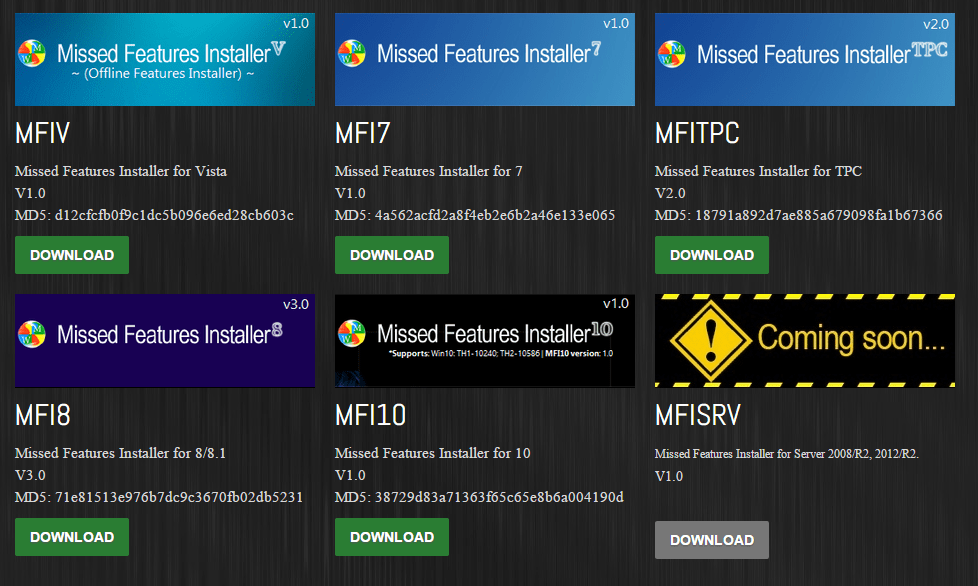
Альтернативный вариант — установить приложение от Gadgets Revived. Его можно загрузить с официального сайта разработчика http://gadgetsrevived.com/download-sidebar/. Там же представлены подробные инструкции. Просто установите программу — и сможете работать с гаджетами, как в Windows 7.

Гаджет Drive Activity
Что нам нравится
-
Много информации в небольшом пространстве.
-
Полезные графики в реальном времени.
-
Извлекает съемные диски.
Что нам не нравится
-
Требуется стороннее приложение для температуры диска.
-
Ручное переключение между физическим и логическим дисками.
Гаджет Drive Activity для Windows 7 отображает нагрузку на ваши жесткие диски. Просмотр того, насколько интенсивно работают ваши жесткие диски, может быть полезен при определении проблем с производительностью.
В гаджете «Активность диска» есть несколько параметров — вы можете выбрать тип отображаемого графика (многоугольник или линии), а также какой из ваших жестких дисков включить в дисплей (можно выбрать более одного).
Моя самая большая проблема с этим гаджетом Windows — невозможность изменить цвета. Синий на черном вряд ли удовлетворит многих пользователей … лично нам трудно это увидеть.
Гаджет Drive Activity можно бесплатно загрузить с Sascha Katzner.
От простого к причудливому на моем рабочем столе
Когда я начал писать эту статью, у меня на рабочем столе не было никаких гаджетов, кроме случайных заметок. У меня также есть только абсолютное минимальное количество иконок, потому что мне нравится чистый чистый беспрепятственный рабочий стол. Вот как это выглядело (фотография обсерватории горы Уилсон к северу от Лос-Анджелеса с веб-камеры на вершине горы Уилсон).

У меня до сих пор не много значков, но теперь на моем настольном компьютере у меня есть очень полезный HTC Home, показывающий мне погоду в моем родном городе, а также время здесь и в Румынии, чтобы я мог сказать, могут ли члены румынской команды быть бодрствующий или спящий. Часовые пояса определяются по городам, и поскольку для Бухареста не было выбора времени, мне пришлось выбрать русский город в том же часовом поясе и использовать параметры гаджета, чтобы переименовать его в Румынию. Очень легко сделать.

И на моем нетбуке установлен WiFi монитор Xirrus . Фон измерителя Xirrus может быть изменен на любой из нескольких цветов; Я выбрал синий для лучшей видимости. Как видите, у меня на рабочем столе тоже мало значков, а зимой фото Стоунхенджа.

Система управления гаджетом А1
Что нам нравится
-
Отображает данные до 8 ядер.
-
Легко использовать.
-
Бесплатно скачать.
Что нам не нравится
-
Не может быть настроено.
-
Показывает время работы гаджета, а не время работы системы.
Гаджет System Control A1 — это фантастический гаджет мониторинга ресурсов для Windows 7. Он отслеживает загрузку процессора и использование памяти за последние 30 секунд и даже сообщает, сколько времени прошло с момента последнего выключения компьютера.
Преимущество гаджета System Control A1 заключается в том, что он поддерживает до восьми процессорных ядер, что делает его полностью совместимым с новейшими многоядерными процессорами. Интерфейс также великолепен, что помогает сбалансировать тот факт, что нет абсолютно никаких пользовательских настроек.
Гаджет System Control A1 находится в свободном доступе от разработчика гаджета.
8GadgetPack гаджеты для рабочего стола 33.0
 8GadgetPack представляет собой инструмент, который поможет вернуть привычные гаджеты на рабочий стол начиная с Windows 8, которые помогают быстро получать нужную информацию (часы, календарь, погода, курсы валют, системные и так далее).Системные требования:Windows 7 — Windows 10 (x86 / x64)Торрент 8GadgetPack гаджеты для рабочего стола 33.0 подробно:Опции 8GadgetPack Tools:·Добавить гаджет.·Отключить автозапуск программы.·Сделать гаджеты меньше.·Вкл./Отк. боковую панель.·Вкл./Отк. Win + G для гаджетов.·Посетить сайт.·Сбросить настройки для всех гаджетов·Деинсталлировать программу.Состав гаджетов в пакете:·7 Sidebar — Helmut Buhler·Agenda — Ronnie·All CPU Meter — AddGadgets.com·App Launcher — Dean Laforet·Breathe — danvdragos·Calendar — Microsoft·Clipboarder — Helmut Buhler·Chameleon Weather — gersma·Clock — Microsoft·Control System — AddGadgets.com·Countdown — Alexander Burton·CPU Meter — Microsoft·CPU Utilization — Jonathan Abbott·Custom Calendar — Home Cooked Gadgets·Date Time — Chia-Wei Chang·Date & Time — buildagadget.com·Desktop Calculator — Home Cooked Gadgets·Desktop Feed Reader — Cristian Patrasciuc·Digiclock — gersma·Digitalclock — schnawel007·DriveInfo — Kris Thompson·Drive Activity — Sascha Katzner·Drives Monitor — Igor M. Bushin·Drives Meter — AddGadgets.com·FlipClock — Ciro Ippolito·Glass Calendar — gersma, modded by digitalmaxx·Glassy CPU Monitor — Helmut Buhler·Glassy Network Monitor — Helmut Buhler·GPU Meter — AddGadgets.com·HUD Time — Factor Mystic·iBattery — Vitim·Launch Control — Kinesys Ltd·MiniRadio — Ronnie·Mousometer — Sven Bader·MSN Weather — Microsoft·Multi Meter — SFkilla·My Weather — Pat Possible·Network Meter — AddGadgets.com·Network Monitor II — Igor M. Bushin·Network Utilization — Jonathan Abbott·Piano — Photo-Bon.com·Picture Puzzle — Microsoft·Pomodoro — danvdragos·POP3 Mail Checker — Thomas Pleasance·Power Status — Orbmu2k·Recycle Bin — Eiskalter Engel·Reminder (Denk-Daran) — dahi24·Remove Drive Safely — Plamen Todorov·searchALL Gadget — Jayden Howard·ShutdownRestart — Midnight Mick·Slide Show — Microsoft·Sticky Notes — Microsoft·Sticky Notes Online — SharPra·System Monitor II — Igor M. Bushin·Top Five — Orbmu2k·Top Process Monitor — Igor M. Bushin·Turn off PC — Carlos A. Prialé Condori·Unit Converter — GadgetWE·Volume Control — Orbmu2k·WeatherCenter — hadj·Weather Meter — AddGadgets.com·スクロールカレンダー(Календарь с прокруткой) — 66turn
8GadgetPack представляет собой инструмент, который поможет вернуть привычные гаджеты на рабочий стол начиная с Windows 8, которые помогают быстро получать нужную информацию (часы, календарь, погода, курсы валют, системные и так далее).Системные требования:Windows 7 — Windows 10 (x86 / x64)Торрент 8GadgetPack гаджеты для рабочего стола 33.0 подробно:Опции 8GadgetPack Tools:·Добавить гаджет.·Отключить автозапуск программы.·Сделать гаджеты меньше.·Вкл./Отк. боковую панель.·Вкл./Отк. Win + G для гаджетов.·Посетить сайт.·Сбросить настройки для всех гаджетов·Деинсталлировать программу.Состав гаджетов в пакете:·7 Sidebar — Helmut Buhler·Agenda — Ronnie·All CPU Meter — AddGadgets.com·App Launcher — Dean Laforet·Breathe — danvdragos·Calendar — Microsoft·Clipboarder — Helmut Buhler·Chameleon Weather — gersma·Clock — Microsoft·Control System — AddGadgets.com·Countdown — Alexander Burton·CPU Meter — Microsoft·CPU Utilization — Jonathan Abbott·Custom Calendar — Home Cooked Gadgets·Date Time — Chia-Wei Chang·Date & Time — buildagadget.com·Desktop Calculator — Home Cooked Gadgets·Desktop Feed Reader — Cristian Patrasciuc·Digiclock — gersma·Digitalclock — schnawel007·DriveInfo — Kris Thompson·Drive Activity — Sascha Katzner·Drives Monitor — Igor M. Bushin·Drives Meter — AddGadgets.com·FlipClock — Ciro Ippolito·Glass Calendar — gersma, modded by digitalmaxx·Glassy CPU Monitor — Helmut Buhler·Glassy Network Monitor — Helmut Buhler·GPU Meter — AddGadgets.com·HUD Time — Factor Mystic·iBattery — Vitim·Launch Control — Kinesys Ltd·MiniRadio — Ronnie·Mousometer — Sven Bader·MSN Weather — Microsoft·Multi Meter — SFkilla·My Weather — Pat Possible·Network Meter — AddGadgets.com·Network Monitor II — Igor M. Bushin·Network Utilization — Jonathan Abbott·Piano — Photo-Bon.com·Picture Puzzle — Microsoft·Pomodoro — danvdragos·POP3 Mail Checker — Thomas Pleasance·Power Status — Orbmu2k·Recycle Bin — Eiskalter Engel·Reminder (Denk-Daran) — dahi24·Remove Drive Safely — Plamen Todorov·searchALL Gadget — Jayden Howard·ShutdownRestart — Midnight Mick·Slide Show — Microsoft·Sticky Notes — Microsoft·Sticky Notes Online — SharPra·System Monitor II — Igor M. Bushin·Top Five — Orbmu2k·Top Process Monitor — Igor M. Bushin·Turn off PC — Carlos A. Prialé Condori·Unit Converter — GadgetWE·Volume Control — Orbmu2k·WeatherCenter — hadj·Weather Meter — AddGadgets.com·スクロールカレンダー(Календарь с прокруткой) — 66turn
Скриншоты 8GadgetPack гаджеты для рабочего стола 33.0 торрент:
Скачать 8GadgetPack гаджеты для рабочего стола 33.0 через торрент:

8gadgetpack-33_0_msi.torrent (cкачиваний: 403)
Отключить гаджеты в Windows 7
Приведу еще раз ссылку на статью Microsoft про уязвимость в платформе гаджетов
В первом абзаце есть ссылочка как мы может защитить свой компьютер
Microsoft приводит три различных способа отключения виджетов в Windows 7. Здесь приведу самый легкий из них — через групповые политики.
gpedit.msc и запускаем редактор групповых политик

В левой панели (дереве консоли) Переходим последовательно
Конфигурация компьютера > Административные шаблоны > Компоненты Windows
и выбираем Гаджеты рабочего стола

Дважды кликаем по политике Отключить гаджеты рабочего стола или жмем на ней правой кнопкой мышки и выбираем Изменить

В открывшемся окошке устанавливаем Включить политику и жмем ОК

Закрываем редактор групповых политик и перезагружаемся.
После перезагрузки виджетов на рабочем столе мы не увидим и при попытке их вызвать через контекстное меню рабочего стола получим следующее сообщение

Гаджеты отключены а мы повысили безопасность своих компьютеров.
Чтобы убрать пункт Гаджеты из контекстного меню рабочего стола можно отключить платформу гаджетов в Windows 7. Это не обязательно.
Включение или отключение компонентов Windows

Это окошко можно открыть по адресу Пуск > Панель управления > Программы > Программы и компоненты > Включение и отключение компонентов Windows

В окошке Компоненты Windows снимаем галочку Платформа гаджетов Windows и жмем ОК

Не много ждем и выходит сообщение о необходимости перезагрузки. Закрываем все открытые программы и жмем Перезагрузить сейчас

После перезагрузки у нас пропадет пункт Гаджеты из контекстного меню рабочего стола

Гаджеты отключены.
Настольные гаджеты, рекомендованные 7 учебниками
Здесь, в произвольном порядке, приведен список из семи гаджетов, которые, я думаю, вам понравятся:
-
Системный монитор — Windows 7 включает в себя гаджет под названием CPU Meter . Это не модно и не бросается в глаза, но дает полезную информацию о том, что делает ваша система. Если вы хотите, чтобы гаджет предоставлял вам информацию в более удобочитаемом формате, чем два маленьких циферблата в CPU Meter, проверьте System Monitor . Это также маленький и простой, но я нашел его намного проще для чтения. Вы можете найти это на Построить Гаджет.
-
WeatherBug — я часто слышал, что там говорится, что у нас нет погоды в Южной Калифорнии, и по сравнению с другими местами, где я жил, у нас действительно нет. Но это не значит, что мне не интересно смотреть прогнозы погоды. Я уже давно использую WeatherBug Elite на своем iPod Touch, и мне было приятно видеть, что у них есть гаджет WeatherBug . Это полнофункциональное приложение, которое расскажет вам обо всем, что вам нужно знать о погоде в вашем районе. Нажмите здесь чтобы получить это.
-
Менеджер буфера обмена — у вас есть текст, который вы много печатаете? Разве не было бы неплохо, если бы вы могли хранить все эти слова и фразы в одном месте и просто щелкнуть, чтобы вставить их в любое место? Для этого есть гаджет. Менеджер буфера обмена позволяет вам установить объем пространства, которое вы хотите использовать для сохраненных элементов буфера обмена, и позволяет мгновенно вызывать и вставлять их. Перейдите к руководству Тома, чтобы загрузить его.
Я бы очень хотел, чтобы у меня было что-то подобное, когда я печатал свою диссертацию в колледже. Вы когда-нибудь пытались набрать слово «антрополог» несколько раз? Конечно, когда я учился в колледже, компьютер ел перфокарты и заполнял целую комнату, так что это было бы нечто из научной фантастики.
-
HTC Home — Хотя Windows 7 поставляется с гаджетом для часов, эти часы довольно просты. Если вы хотите получить более настраиваемые часы с прогнозом погоды, посмотрите HTC Home . Существует несколько различных стилей часов, и вы можете иметь часы с погодой или без нее, а также с или без второго часового пояса. Вы можете получить его на HTC Home. Погодный гаджет не так полнофункциональный, как WeatherBug , но не все хотят загружать и загружать отчеты о погоде.
-
Заметки — лично я не смог бы жить без заметок марки Post-It. Я держу блокнот из маленьких квадратов на своем столе и использую их для записи заметок и напоминаний почти каждый день. В Windows 7 есть встроенное приложение Sticky notes, которое, хотя и не является технически гаджетом, оказалось тем, чем я постоянно пользуюсь. Нет необходимости копаться в физической верхней части стола, чтобы найти блокнот — просто нажмите и напишите заметку на рабочем столе компьютера, и она прямо передо мной. Однако многие люди отмечают, что Sticky Notes , поставляемый с Windows 7, не так хорош, как гаджет Notes , поставляемый с Windows Vista. Я никогда не использовал Windows Vista, но после просмотра Notes я должен был согласиться — гаджет Windows Vista для настольных компьютеров более универсален. Вы можете найти инструкции по загрузке и установке на IThinkDifferent.
- Xirrus WiFi Inspector — это гаджет, который мы рекомендовали в прошлом. Тогда он назывался Xirrus WiFi Monitor . Я определенно согласен с Богданом, что это один из лучших гаджетов для ноутбука. Даже на моем крошечном экране нетбука он четкий и читаемый и дает мне массу полезной информации. Ранее он был указан в галерее гаджетов Microsoft, но его больше не существует, поэтому лучше всего его найти на веб-сайте Xirrus. Теперь он называется Xirrus Wi-Fi Inspector (но, увы, он не воспроизводит музыкальную песню Inspector Gadget), и вы можете найти его здесь, примерно посередине страницы. Убедитесь, что вы нажимаете на ссылку «Download Gadget v1.2» . Есть отдельная ссылка на документацию; не забудьте прочитать это. На скриншоте полноразмерный гаджет; есть меньший с графическим дисплеем «радар» или «сонар», который вы можете увидеть на скриншоте из моего нетбука в конце статьи.
Как добавить новые виджеты на андроид-смартфон
Чтобы добавить новые виджеты на андроид-смартфон, необходимо воспользоваться специальными программами.
Обратите внимание! В магазине приложений присутствует программное обеспечение, позволяющее добавить функциональные графические элементы для быстрого доступа к основным системным настройкам и приложениям. Из наиболее функциональных выделяют следующие: Sectograph, Chronus, Kustom Widget Maker
Из наиболее функциональных выделяют следующие: Sectograph, Chronus, Kustom Widget Maker.
Sectograph
Позволяет добавить новые графические элементы на андроид-планшеты, а также персонализировать их:
- На главном экране открыть наиболее предпочтительный макет.
- С помощью маркеров в виде стрелочек добавить даты мероприятий и указать время.
- Перед тем как использовать приложение, необходимо дать разрешение на доступ к календарю и мультимедиа.
- Чтобы добавить новый графический элемент, достаточно щелкнуть на пустом месте рабочего стола и вызвать дополнительные настройки.
- Нажать «Виджеты» и выбрать в списке макет «Sectograph».
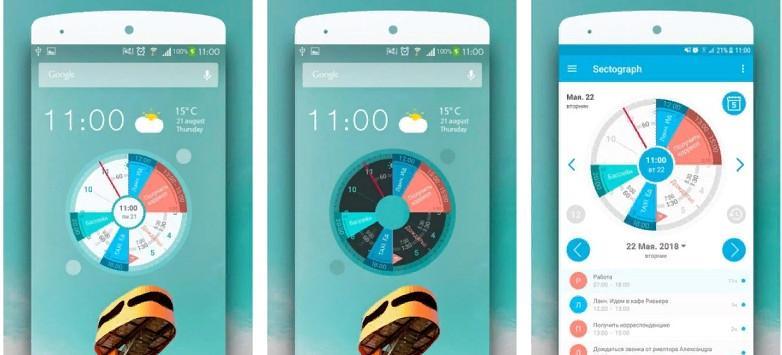
Sectograph
Chronus
Представляет собой приложение, которое позволяет добавить на рабочий стол информационные графические элементы: часы, погоду, мировые новости, события календаря. При этом каждый из виджетов можно самостоятельно настроить и персонализировать.
К сведению! Программа поддерживает работу с уведомлениями и панелью быстрого доступа.
Инструкция:
- Скачать и установить программу из магазина приложений.
- При первом запуске программное обеспечение необходимо добавить в исключения и задать высокий приоритет работы.
- Для добавления нового элемента необходимо тапнуть по кнопке «Добавить».
- Выбрать в списке нужный элемент и во всплывающем окне нажать «Добавить на рабочий стол».
- Чтобы произошло обновление информации, необходимо снять блокировку, предоставив права доступа к данным о местоположении.
- Для редактирования и персонализации на экране с правой стороны виджета будет доступна иконка с изображением шестеренки. Требуется щелкнуть по ней и перейти в меню настройки.
- Затем перейти во вкладку «Внешний вид». Нажать «Фон», выбрав «Прозрачный» или «Одноцветная заливка». Дополнительно можно стилизовать углы, сделав их скругленными или квадратными.
Обратите внимание! Также можно настроить размер, шрифт, выполнить выравнивание по центру и добавить цвет информационным ярлыкам
Kustom Widget Maker
Приложение позволяет пользователям создавать собственные графические объекты и персонализировать их:
- Скачать и установить программное обеспечение через Плей Маркет.
- Запустить приложение и предоставить права доступа к мультимедиа и геолокации для получения информации о погоде и часовом поясе.
- Чтобы добавить графический элемент, необходимо тапнуть на главной странице по пустому месту и, используя удержание, вызвать меню настроек.
- Нажать на кнопку «Виджеты» и найти в списке «Kustom Widget».
- Выбрать из предложенного перечня необходимый макет и перенести его на рабочий стол.
- Для редактирования нужно тапнуть по элементу, и пользователь сразу будет перемещен меню настроек.
- В списке поставить необходимый макет и начать его персонализацию.
- Можно настроить элементы, такие как текст, графика, фон (цвет и заливка), масштабирование, местоположение по GPS и действия.
- После этого нужно применить изменения и выполнить сохранение.
Важно! Для использования всего функционала программы требуется получить права суперпользователя (Root)
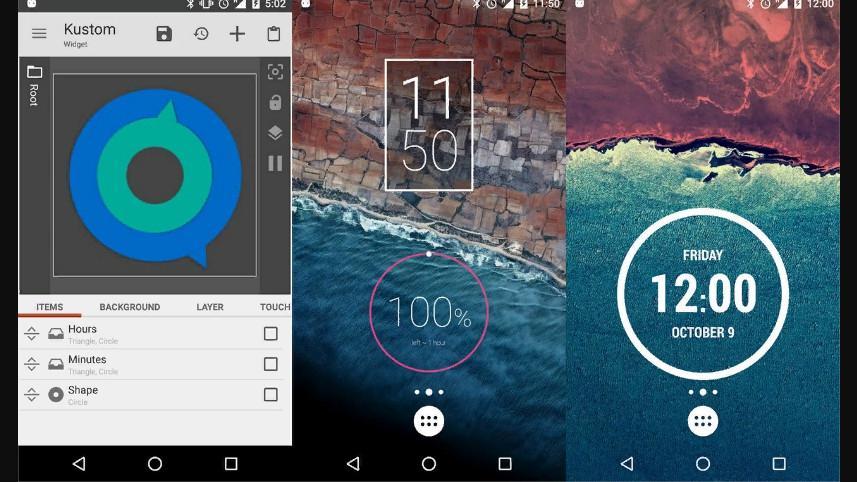
Kustom Widget
Гаджет GPU Observer
Что нам нравится
-
Простой дисплей.
-
Поддерживаются многие видеокарты.
-
Не требуется стороннего программного обеспечения.
Что нам не нравится
-
Не могу изменить размер приложения.
-
Показывает только одну карту за раз.
Гаджет GPU Observer для Windows 7 дает вам постоянный взгляд на температуру вашей видеокарты, скорость вращения вентилятора и многое другое.
GPU Observer показывает температуру графического процессора и, если сообщается вашей картой, температуру печатной платы, скорость вентилятора, загрузку графического процессора, загрузку VPU, загрузку памяти и системные часы.
Большинство настольных карт NVIDIA и ATI поддерживаются GPU Observer, а также некоторые мобильные карты NVIDIA. Графические процессоры Intel, S3 или Matrox не поддерживаются.
Несколько карт поддерживаются, но не одновременно. Вам нужно будет выбрать, для какой видеокарты вы хотите отображать статистику в опциях GPU Observer.
Если важно следить за своим графическим процессором, как и большинству серьезных игроков, вам понравится GPU Observer
Гаджет AlertCon
Что нам нравится
-
Бесплатное использование.
-
Предоставляет предупреждения о живых лимитах.
-
Отображает уровни безопасности сайта.
Что нам не нравится
-
Обновления только 60 минут.
-
Не обновлялся много лет.
Гаджет AlertCon является уникальным. AlertCon обеспечивает визуальное представление текущего состояния безопасности в Интернете. Крупномасштабные проблемы, такие как быстрое распространение вредоносных программ и серьезные дыры в безопасности, могут привести к повышению уровня угрозы.
Группа IBM Internet Security Systems управляет системой AlertCon.
Если вы хотите, чтобы DEFCON-стиль представлял проблемы с интернетом прямо на вашем рабочем столе, гаджет AlertCon отвечает всем требованиям. Только не ожидайте, что он будет постоянно расти и падать — Интернет в целом обычно не подвергается серьезным угрозам.
Гаджет AlertCon можно бесплатно загрузить с Softpedia и установить на рабочий стол Windows 7 или боковую панель Windows Vista.
Этот гаджет отлично установился в прошлый раз, когда мы пытались, но он ничего не отображал. Здесь вы можете попробовать, потому что вам повезет больше.
